こんにちは ユウトモです。
今回はExcelで物の数を数えられる関数「COUNTA」の使い方をご紹介します。
YouTubeでも同じ内容を解説しているので、そちらも見てね♪
関数ってなに?
まず関数ってなに?という方がいると思います。
説明すると少し長くなっちゃうので、すっごく簡単に言うと
Excelの「便利機能」を関数といいます。
COUNTA関数を使おう
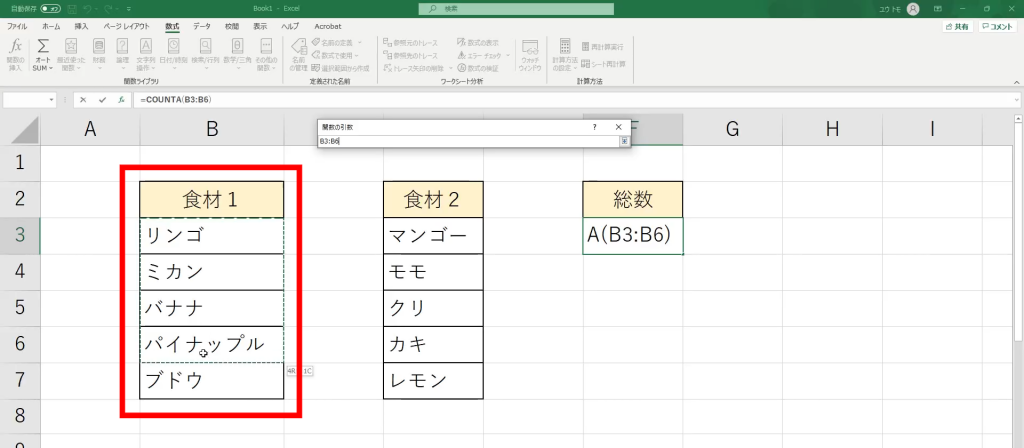
今回は「COUNTA関数」を使い
食材1の食材の数を数えてみましょう。
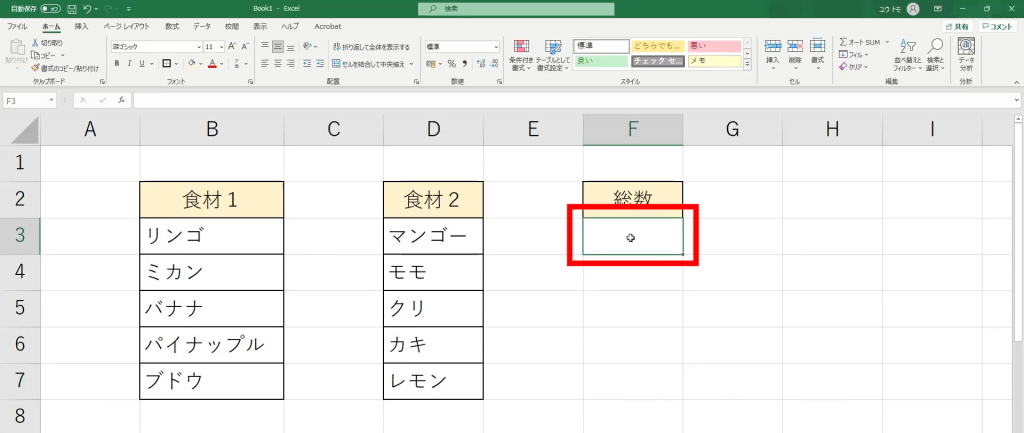
①まず食材1の総数を表示したい
セルをクリックします。
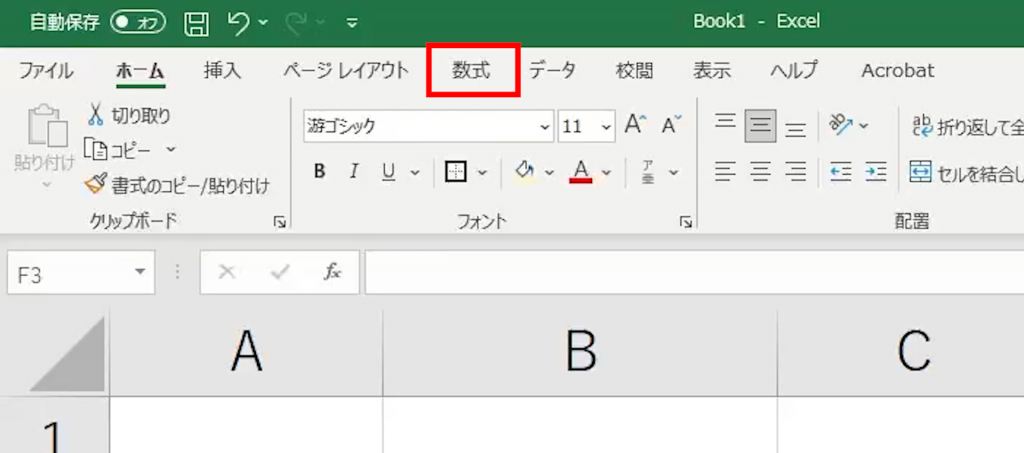
②Excelの上記メニューから
「数式」をクリックします。
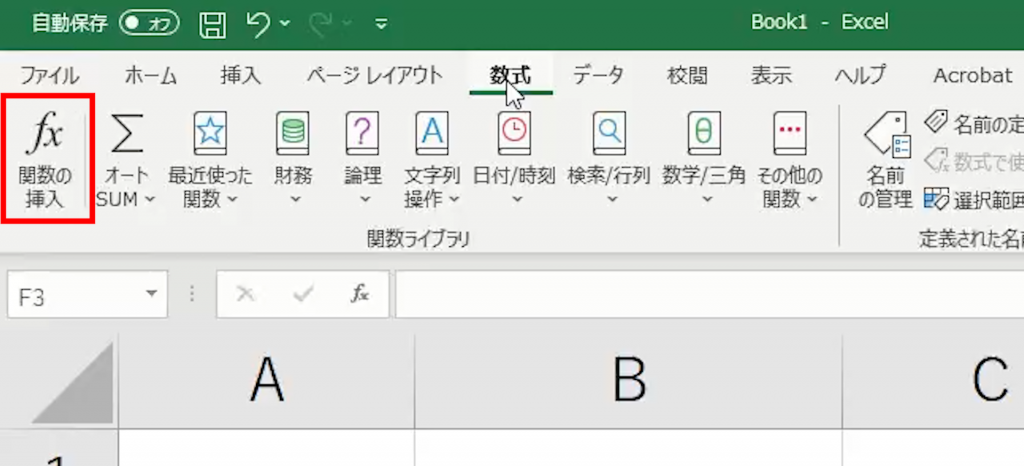
③「関数の挿入」をクリックします。
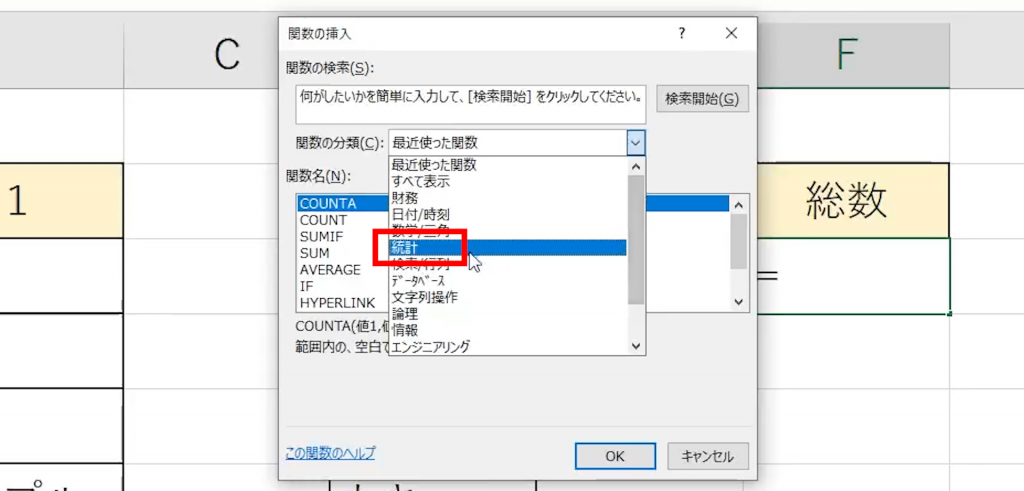
④ウィンドウが開くので「関数の分類」から「統計」を選びます。
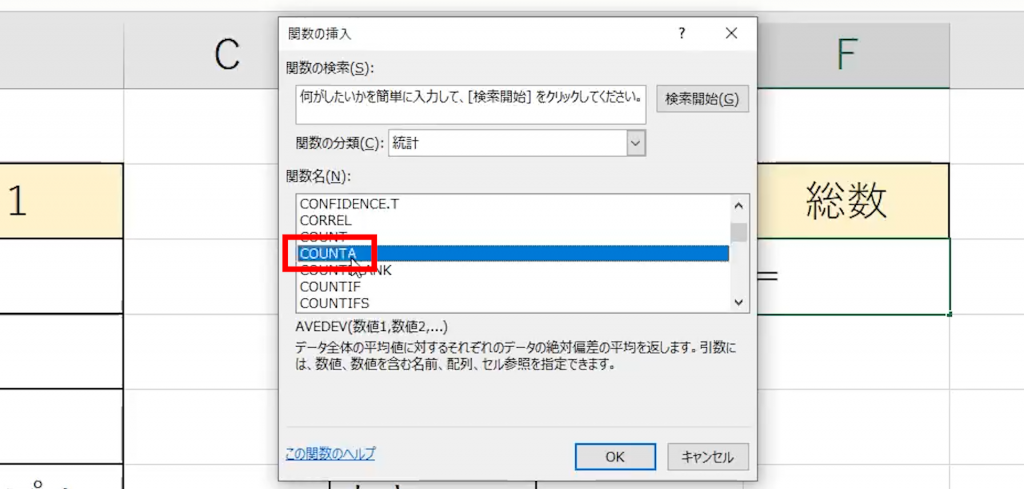
⑤「関数名」から「COUNTA」を選びます。
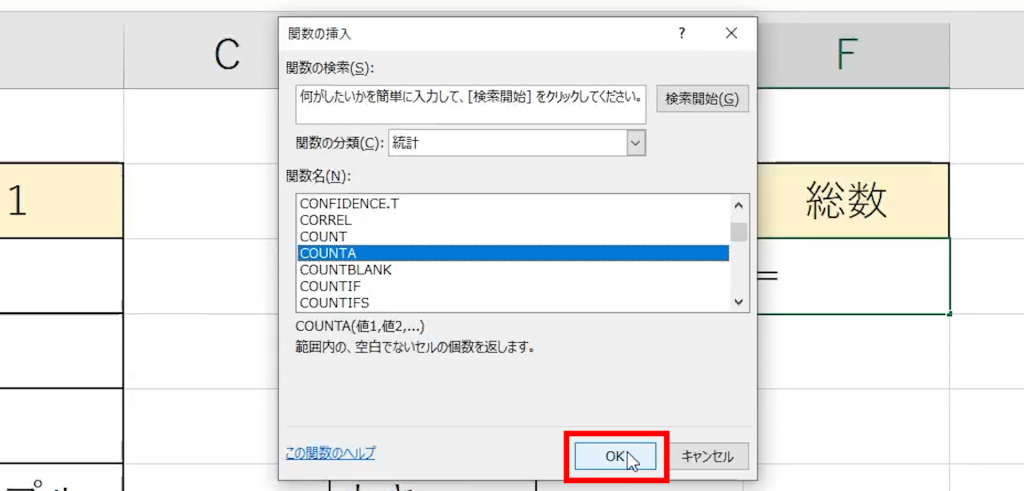
⑥「OK」を押します。
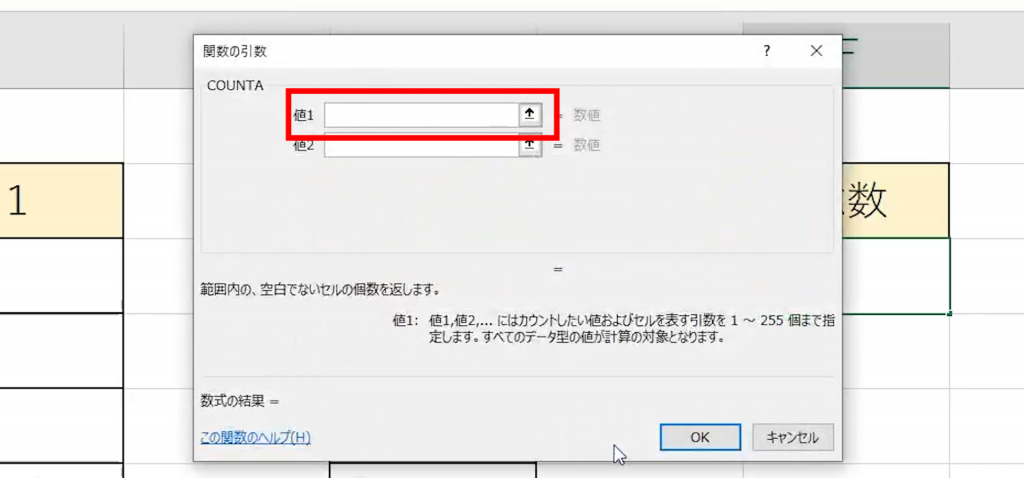
⑦「値1」で食材1の数える範囲を決めましょう。
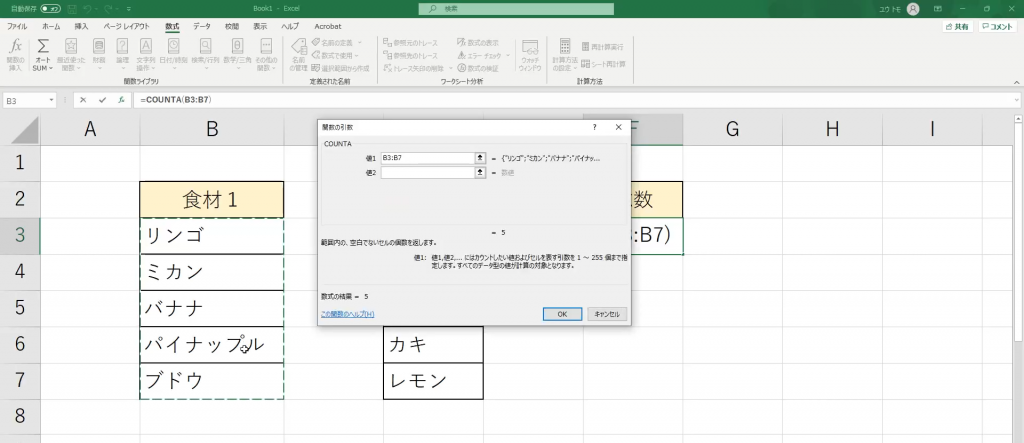
選択する時はドラッグで選択です。
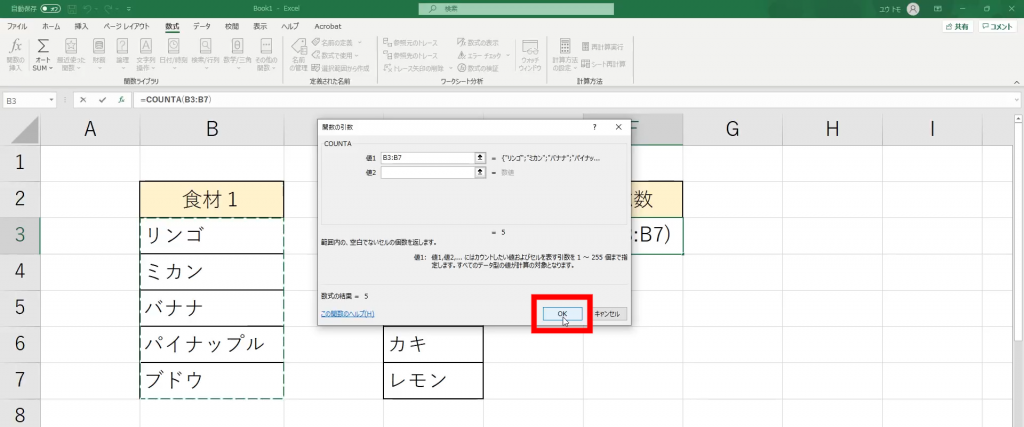
⑧最後に「OK]を押しましょう。
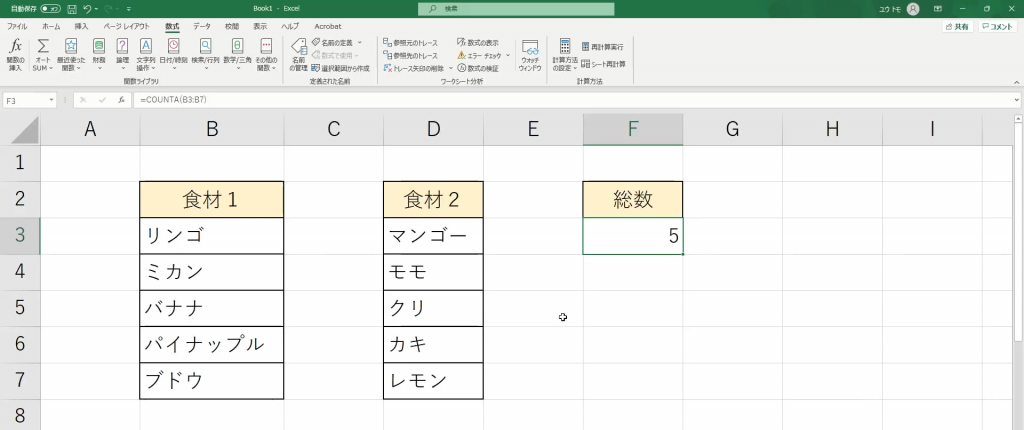
食材1の総数「5」が表示されました。
おめでとうございます。
数を数える範囲を追加しよう
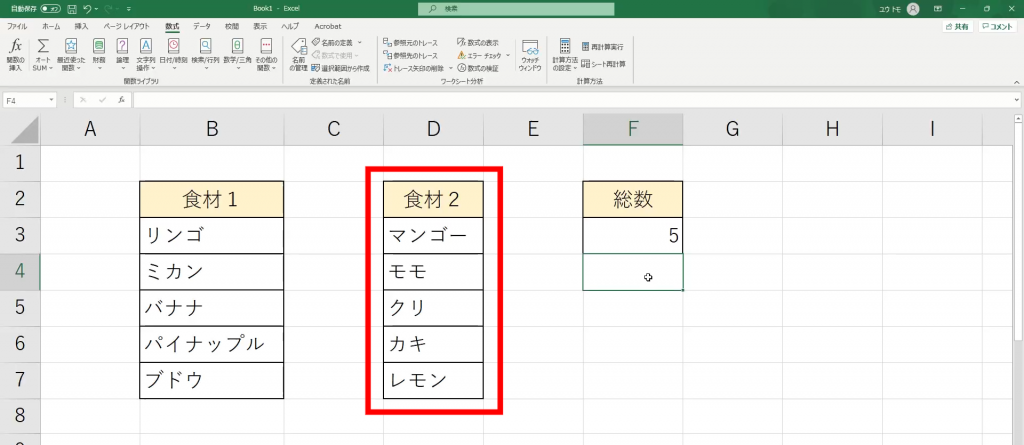
次は食材1に追加で
食材2も一緒に数えてみましょう。
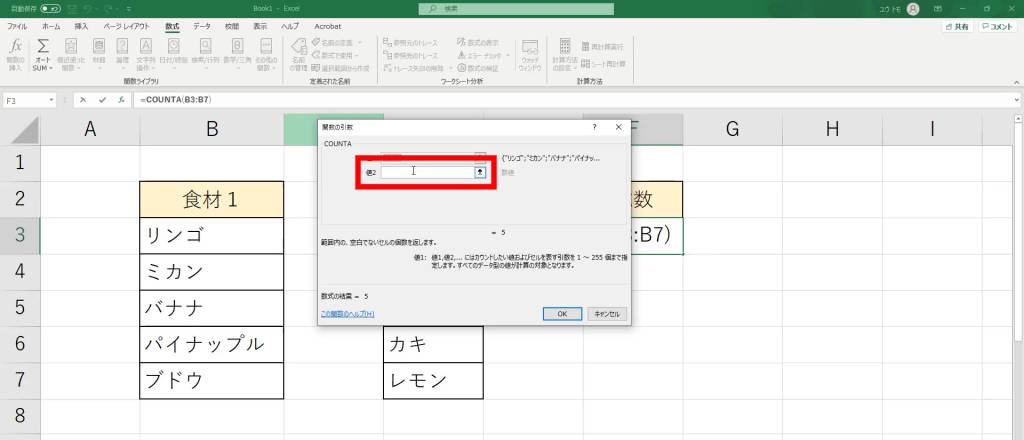
追加の範囲を選ぶ場合は
先ほどのウィンドウの「値2」から追加分を選びます。
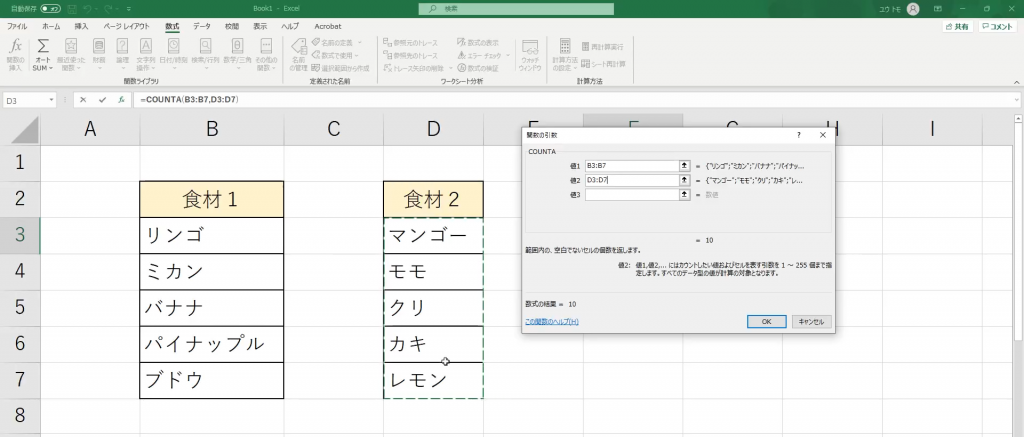
先ほどと同じように食材2をドラッグして選択。
最後に「OK」を押しましょう。
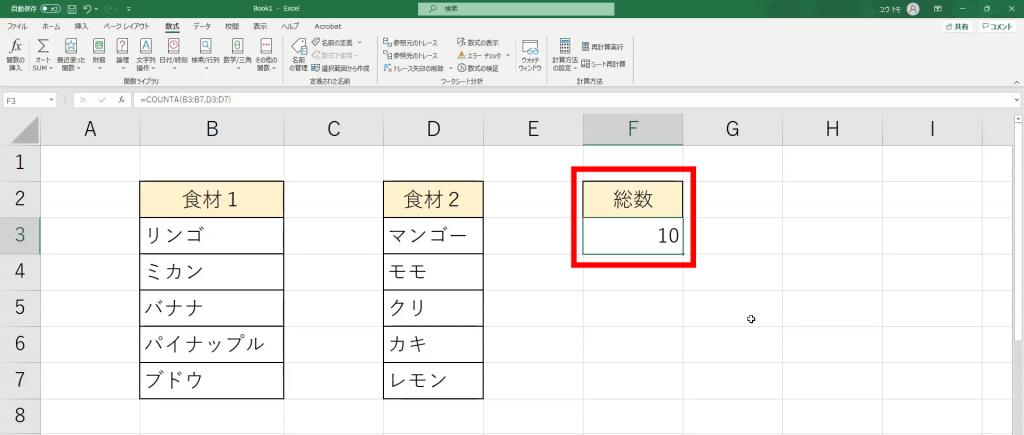
食材1と食材2を合わせた総数「10」が表示されました。
おめでとうございます。
正確には「空白ではないセルの数」を数えている
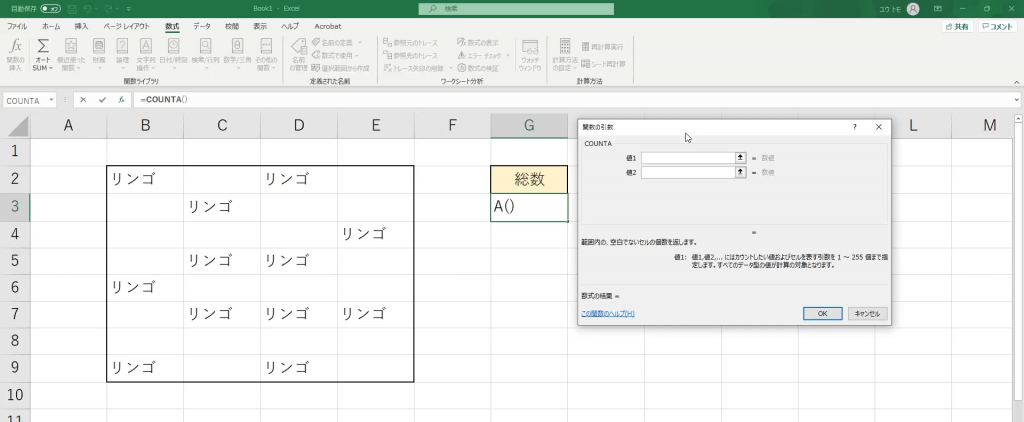
「COUNTA関数」で物の数を数えると説明しましたが
正確には「空白ではないセルの数」を数えています。
なので選択範囲の中でリンゴという文字が
何個あるのかという数え方もできます。
試しにやってみましょう。
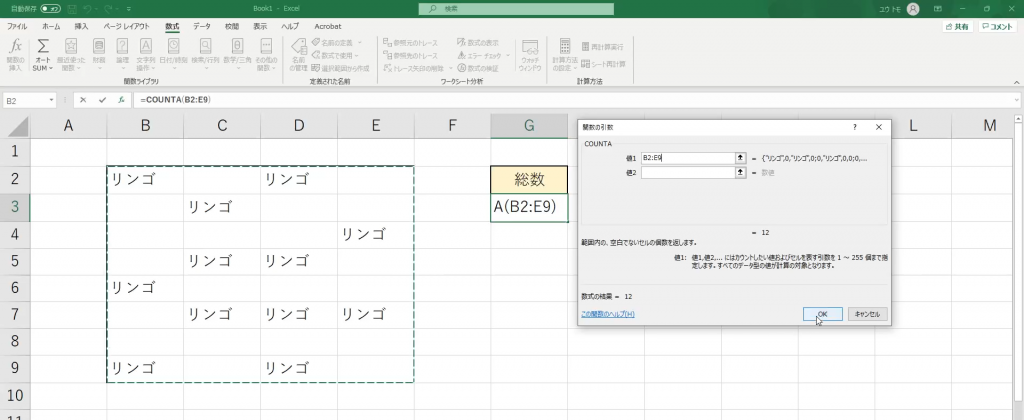
リンゴという文字をドラッグで選択しましょう。
選んだら最後にOKを押します。
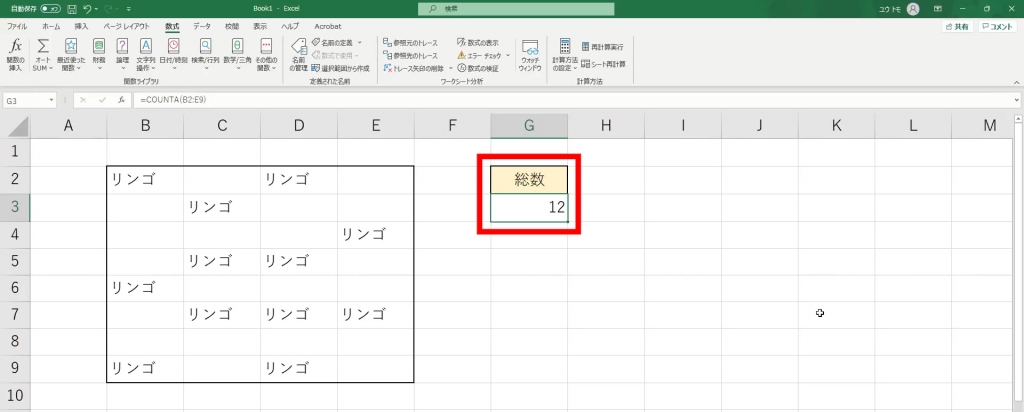
リンゴの総数は「12」でした。
便利でしょ。
今回のまとめ
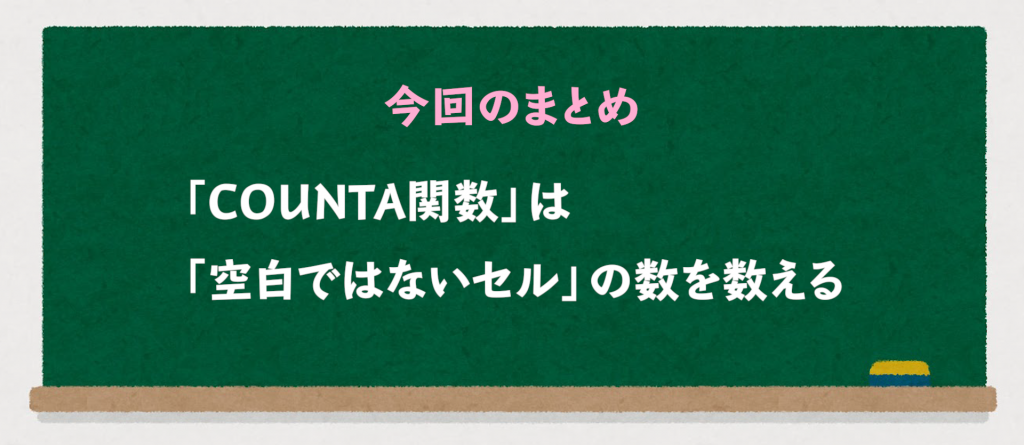
ということで今回は物の数を数える方法を解説しました。
COUNTA関数の使い方を覚えて、Excelをマスターしましょうね。

